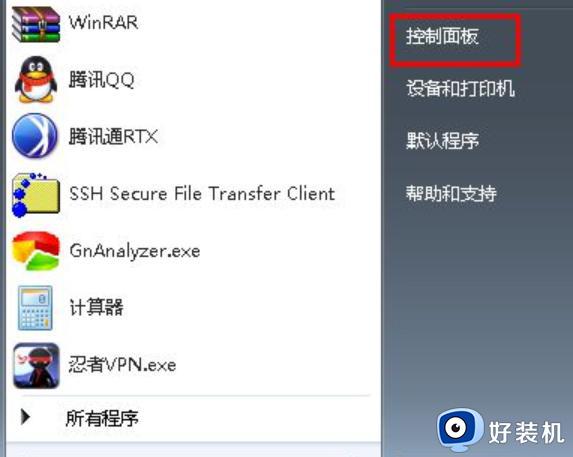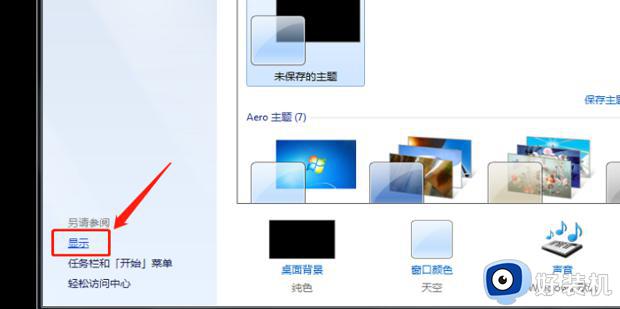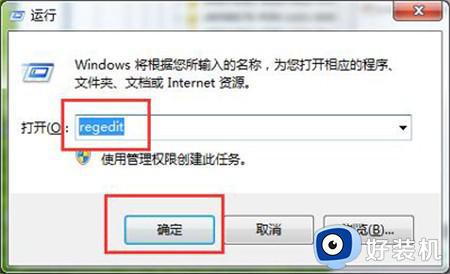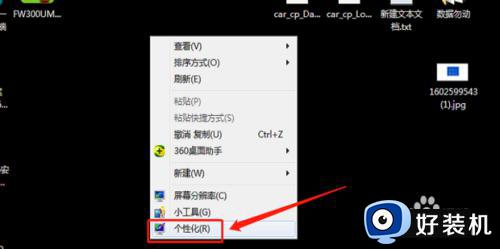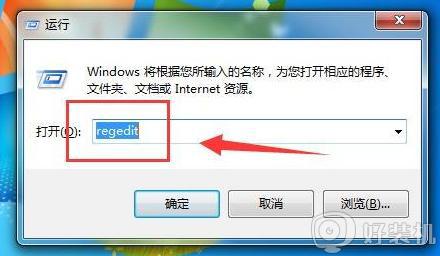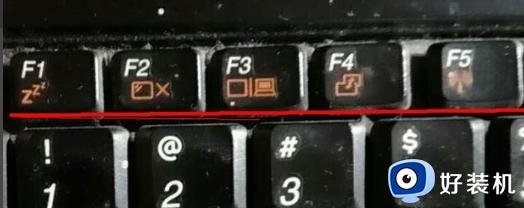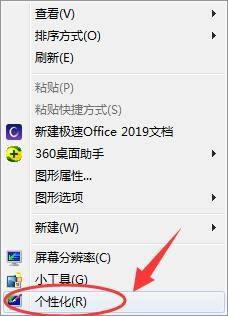win7笔记本调不了屏幕亮度怎么办 笔记本win7无法调整屏幕亮度修复方法
许多用户入手的笔记本win7电脑,在办公时也能够随身携带,随时更换办公地点,这时难免会受到外界光线的影响,可是在进行win7笔记本电脑屏幕亮度调整的时候却遇到了调不了屏幕亮度的情况,对此win7笔记本调不了屏幕亮度怎么办呢?今天小编就来告诉大家笔记本win7无法调整屏幕亮度修复方法。
推荐下载:win7 64位镜像
具体方法:
1、首先需要保证计算机所有驱动都已经完全安装(可使用驱动精灵更新);
运用Win+R组合键调出运行对话框,然后在运行窗口中输入regedit命令打开注册表编辑器。
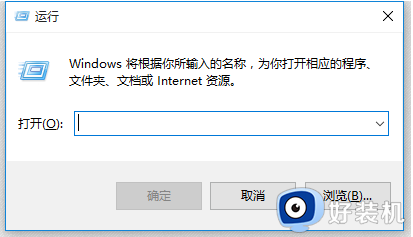
2、在注册表上依次展开HKEY_LOCAL_MACHINE SYSTEM ControlSet001 Control Class {4d36e968-e325-11ce-bfc1-08002be10318}项;
3、在0000项中将KMD_EnableBrightnessInterface2键值,修改为0,再保存;若无此项,请新建一个DWORD项KMD_EnableBrightnessInterface2。
重启电脑再次即可使用快捷键或控制面板电源选项处可以调节亮度。
以上就是有关笔记本win7无法调整屏幕亮度修复方法了,有遇到相同问题的用户可参考本文中介绍的步骤来进行修复,希望能够对大家有所帮助。